♦iOS8.1正式版升级前需注意事项 ♦
1. 处于iOS7越狱的用户是无法通过OTA升级,建议使用方法一进行升级操作;
2. iOS8使用新激活策略将封杀所有黑机,切勿轻易升级
3. iOS8系统仅支持iPhone4s以上设备,iPhone4 已不再适用范围。
4 .升级iOS8要求设备需有较大的空间。
♦iOS8.1正式版升级教程图文版 ♦
方法一:iTunes升级/恢复iOS8.1正式版
*注意事项:
①、通过iTunes恢复会导致清空iOS设备上所有的资料,建议先备份好重要资料。
②、已经越狱iPhone/iPad/iTouch使用iTunes升级恢复会可能报未知错误,请放心!iPhone/iPad/iTouch升级/恢复失败会自动进入恢复模式,请连接iTunes再恢复iOS8固件一次就可以。
*详细步骤:
1. 下载对应机型的iOS8.1正式版固件
2. 将iPhone/iPad/iTouch连接电脑打开iTunes:
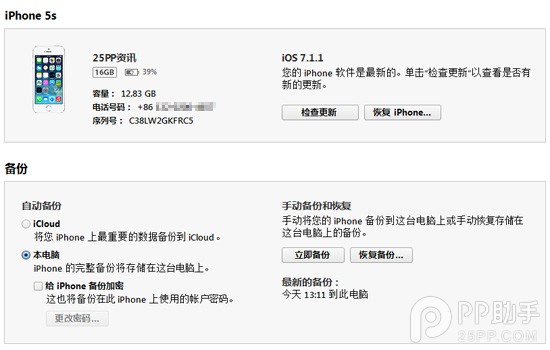
3. 按住键盘上Shift(上档键)+鼠标左键点击iTunes的更新功能(千万注意是选择更新 而不是恢复,否则手机里的数据会被清空)(如图):
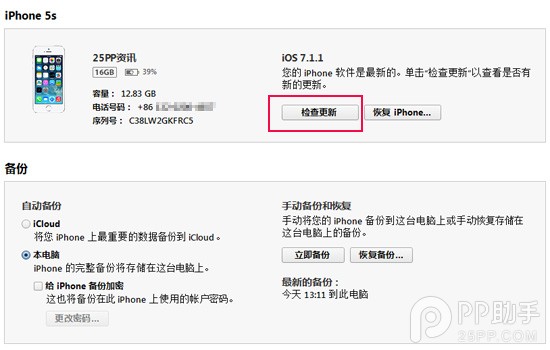
4. iTunes会弹出对话窗--然后选择已下载好的相对应固件--点击更新--等待iTunes运行:

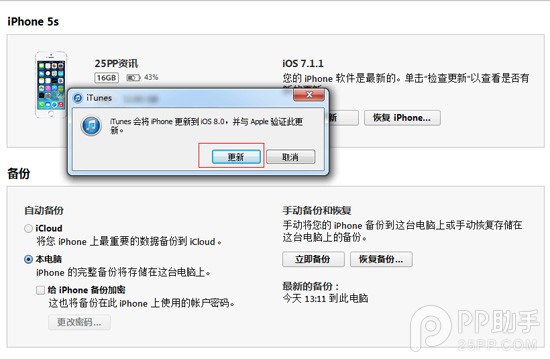

5. 成功升级/恢复iOS8需要激活设备!(请按系统提示步骤完成)
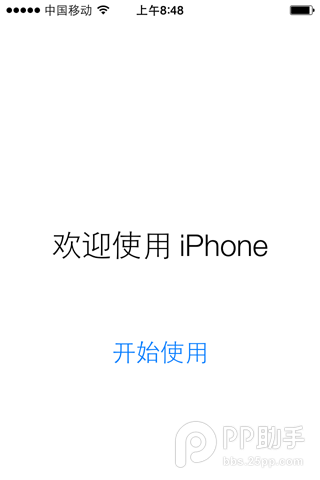

方法二:DFU模式或恢复模式强制升级iOS8.1正式版
*注意事项:
此方法会抹掉你设备上的所有资料,因此操作前务必先做好重要资料保存备份的工作!
*详细步骤:
1. 打开iTunes,断开iOS设备与电脑的连接,然后严格按照以下顺序进行操作:
•长按【home键】+【电源键】8秒强制关机,关机后继续长按【home键】键8秒;
•通过USB数据线连接电脑,或者请把设备链接电脑,先按住电源键3秒,然后继续同时按住开关机键和Home键,持续到第10秒的时候,请立即松开开关键;
•并继续保持按住Home键,直到在电脑上看到识别到DFU状态下的USB设备时就进入到DFU模式了,这个时候iTunes会自动或者手动启动。
2. iTunes会自动检测到一台等待恢复的设备,点击确定:
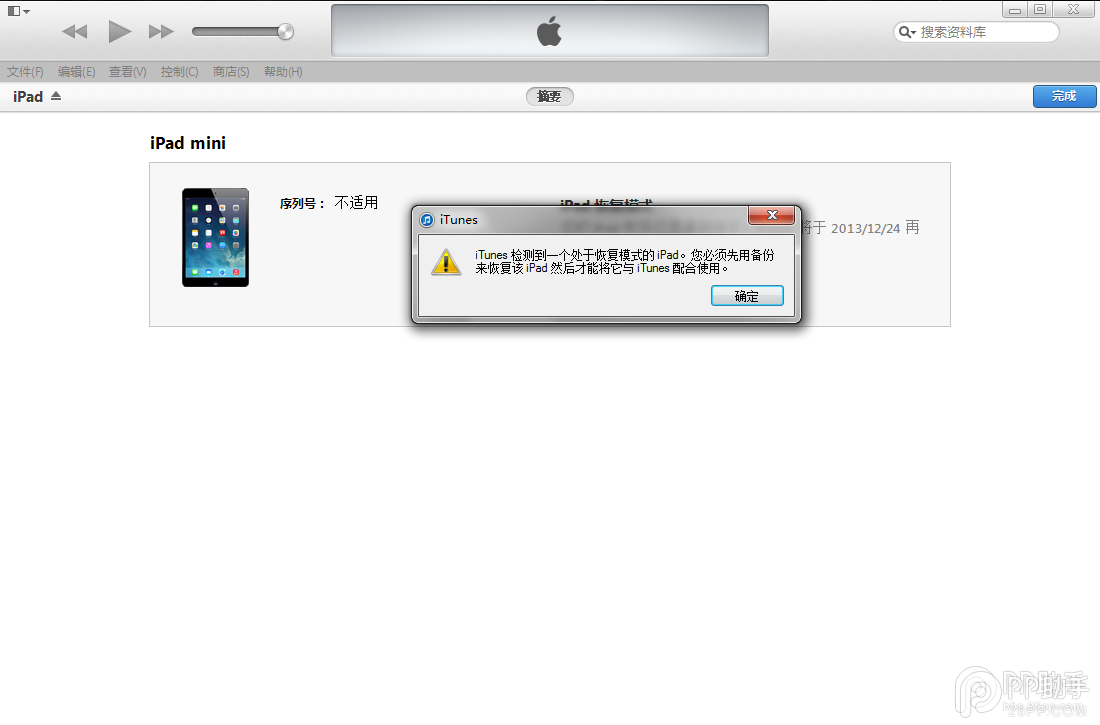
3. 按住键盘上的shift键+iTunes上的“恢复”,选择固件:


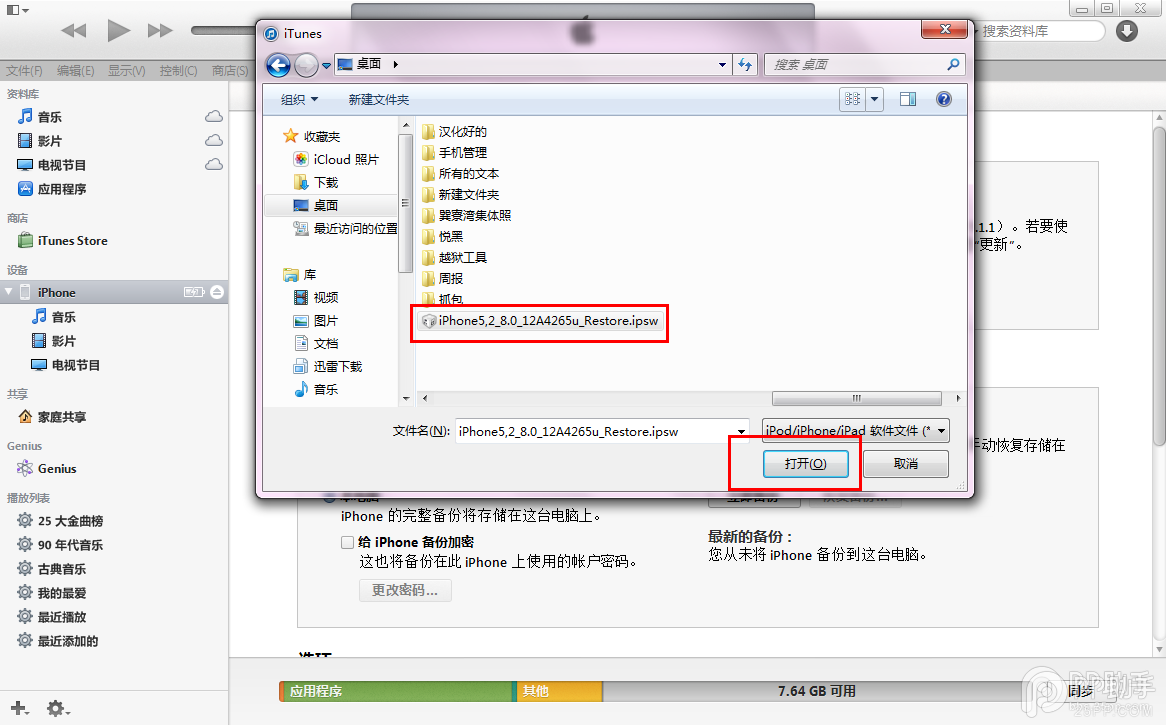
4. 设备就会开始重新刷机,恢复到一个全新的系统:
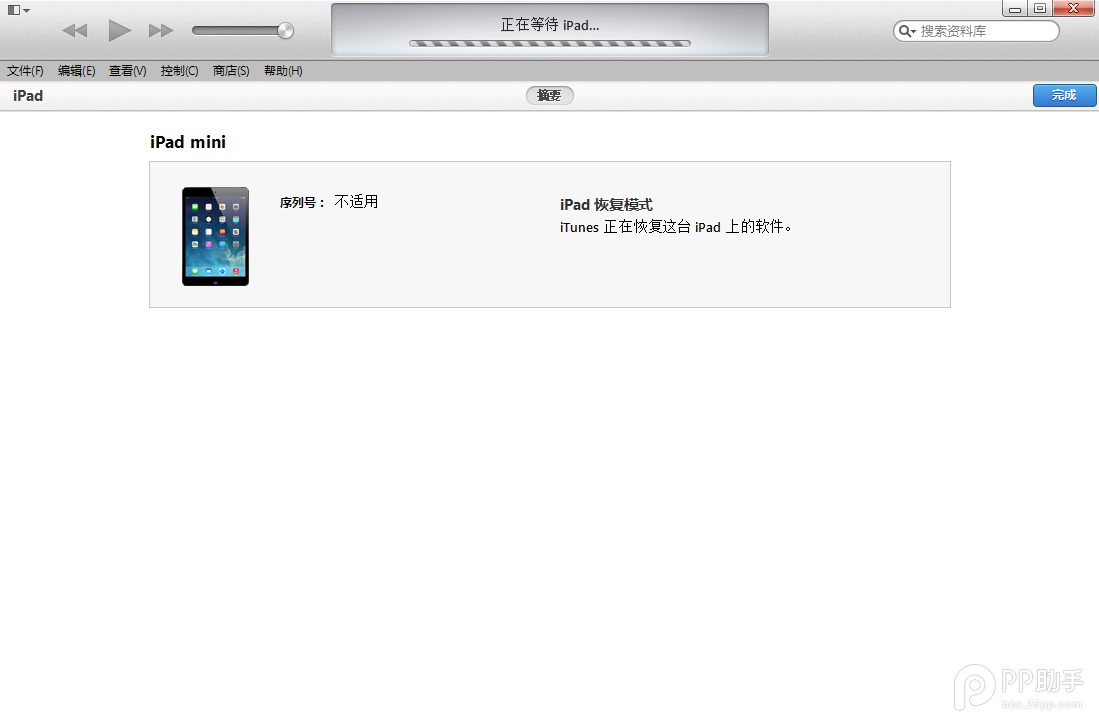
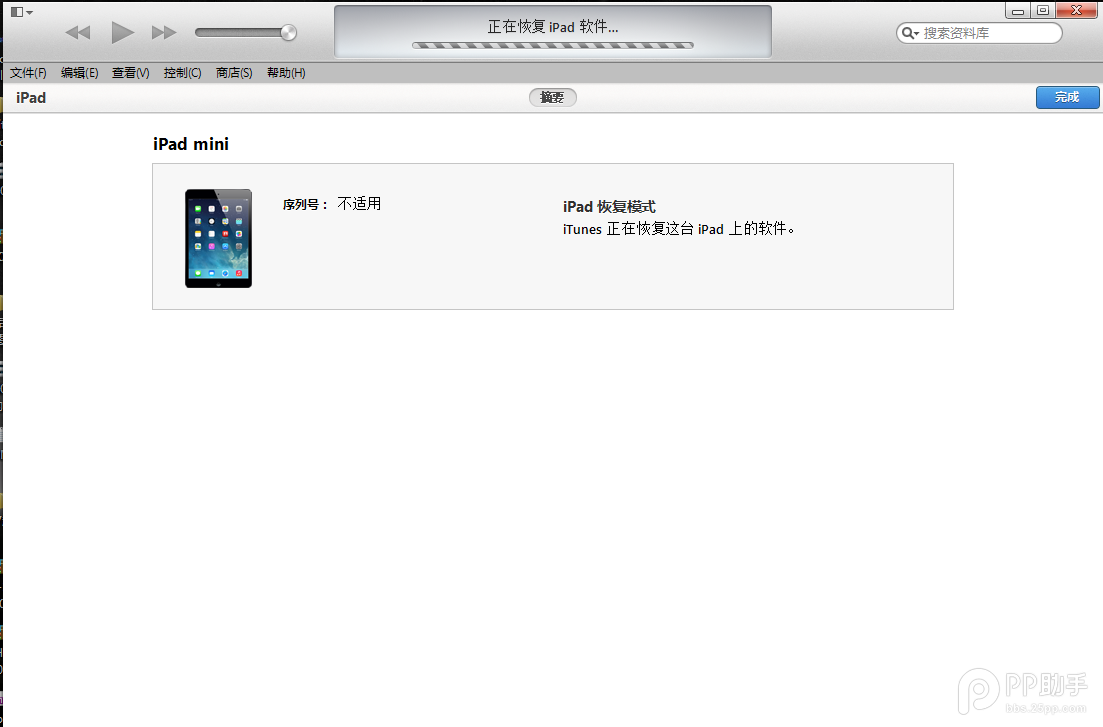
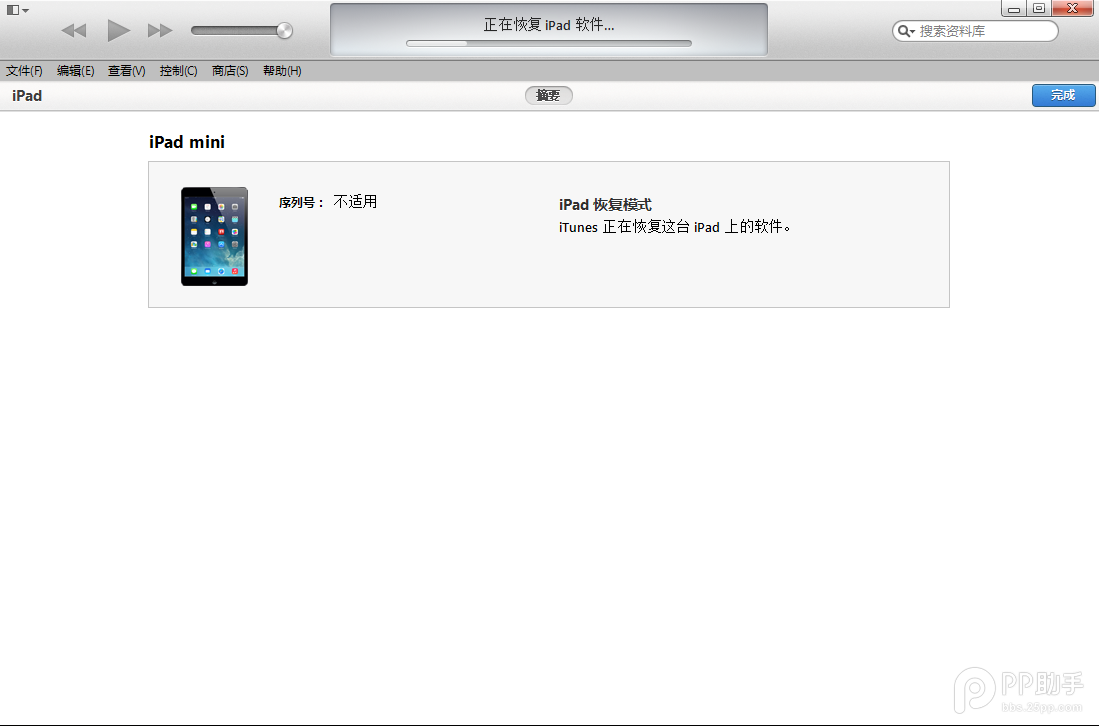
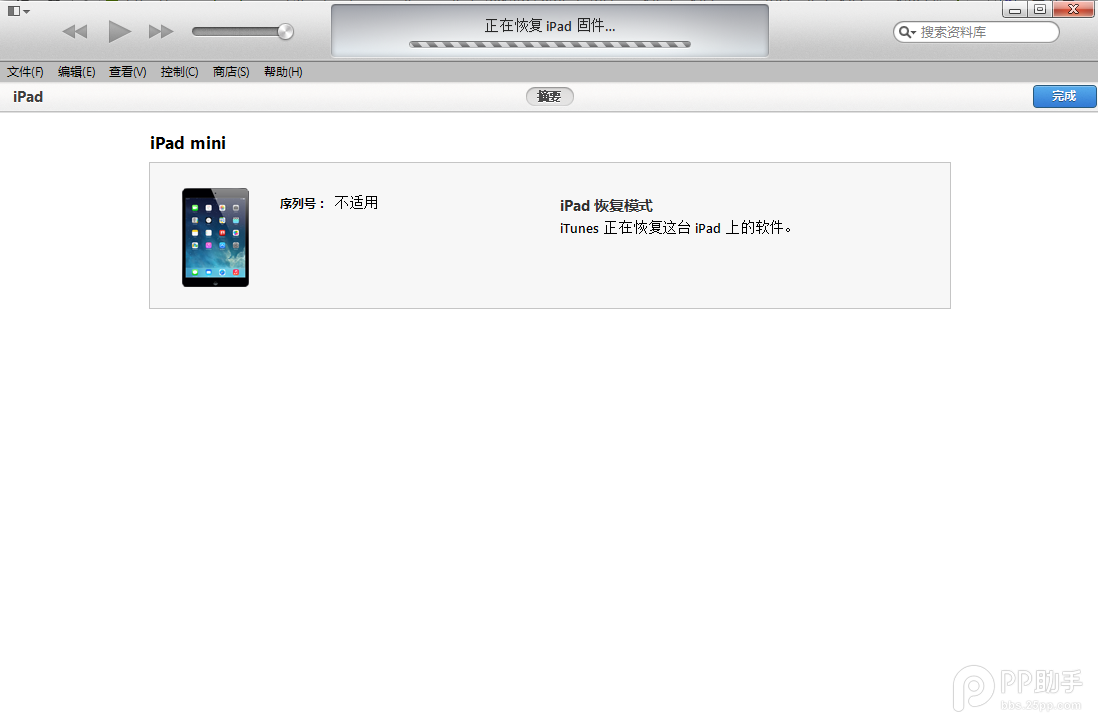
5. 恢复完成之后,在iTunes上点击“设置为新的设备”

目前还无法得知iOS81.1测试版是否支持盘古iOS8越狱,盘古越狱团队还未发表公开声明。
【iOS8.1正式版升级图文教程】相关文章:
★ iOS8.1.1 beta1怎么升级 苹果iOS8.1.1 beta1升级图文教程
★ iOS8.1怎么升级?苹果iOS8.0.2升级到iOS8.1正式版图文教程(OTA升级)
★ 如何升级iOS8.1正式版?iOS8.1正式版升级图文教程(附官方下载地址)
★ iOS8正式版升级图文教程步骤以及或无法降级iOS7.1.2的解决方法
★ iPhone5S怎么升级iOS8 Beta5 iPhone5S升级iOS8 Beta5图文教程
★ iOS8.3正式版怎么升级?iOS8.3正式版升级详细图文教程
★ iOS9降级刷回iOS8.3?苹果iOS9降级至iOS8.3图文教程
